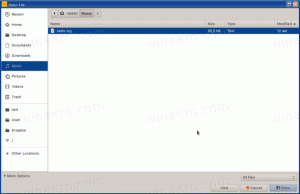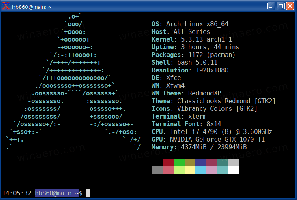Získajte späť Classic Paint v aktualizácii Windows 10 Creators Update
Ako my pokryté nedávnoPočnúc aktualizáciou Windows 10 Creators Update sa Microsoft vzdal starej dobrej aplikácie Paint a nahradil ju novou modernou aplikáciou „Paint 3D“. Mnoho ľudí nie je spokojných s touto zmenou, pretože starý mspaint.exe sa načítal rýchlejšie, bol použiteľnejší pre používateľov myši/klávesnice a umožnil používateľovi rýchlo vložiť obrázok, orezať ho a uložiť. Ak by ste chceli dostať klasickú aplikáciu MS Paint späť do Windowsu 10, je to možné. V tomto článku sa dozviete, ako vrátiť Classic Paint späť do Windowsu 10 (aplikácia Windows 8/Windows 7 Paint).
Reklama

Komu získajte klasickú aplikáciu Win32 Paint s používateľským rozhraním Windows 8/Windows 7 v systéme Windows 10, môžete použiť aspoň tri spôsoby. Metóda 1 a metóda 2 môžu prestať fungovať kedykoľvek, metóda 3 je trvalé riešenie, ktoré môže prežiť aktualizácie zostavy. Pozrime sa na ne.
Ideme na to.
- Metóda 1. Ak chcete obnoviť klasickú aplikáciu, odinštalujte aplikáciu Paint 3D
- Metóda 2. Použite vylepšenie databázy Registry na obnovenie klasickej aplikácie Paint
- Metóda 3. Stiahnite si inštalačný program pre Classic Paint pre Windows 10
Metóda 1. Stačí odinštalovať aplikáciu Paint 3D
Ako povedal náš čitateľ "Jakub H." navrhol, stačí odstrániť aplikáciu Paint 3D Preview. Týmto sa obnoví klasická aplikácia Paint. Žiaľ, táto metóda prestane fungovať v aktualizácii Windows 10 Creators Update RTM, keď bude vydaná v roku 2017.
V čase písania tohto článku je najnovšou verziou Windows 10 „Creators Update“ zostava 14971. Umožňuje vám odstrániť Paint 3D. Ak chcete obnoviť klasickú aplikáciu Paint, postupujte takto:
- Otvorte Nastavenia.
- Prejdite do časti Systém – Aplikácie a funkcie.
- V zozname vyberte aplikáciu Paint 3D a kliknite na „Odinštalovať“.

Toto obnoví klasickú aplikáciu Paint, aspoň v systéme Windows 10 zostava 14971.
Metóda 2. Použite vylepšenie databázy Registry na obnovenie klasickej aplikácie Paint
Môžeš obnoviť klasickú aplikáciu Paint v aktualizácii Windows 10 Creators Update pomocou jednoduchého vylepšenia databázy Registry. Urobte nasledovné.
- Otvorené Editor databázy Registry.
- Prejdite na nasledujúci kľúč databázy Registry:
HKEY_LOCAL_MACHINE\Software\Microsoft\Windows\CurrentVersion\Applets\Paint\Settings
Tip: Môžete prístup k ľubovoľnému kľúču databázy Registry jediným kliknutím. Ak tento kľúč neexistuje, jednoducho ho vytvorte.

- Vytvorte 32-bitový parameter DWORD s názvom ZakázaťModernPaintBootstrap. Nastavte jeho hodnotu na 1.


Tým sa vypne spúšťač Paint 3D a obnoví sa klasická aplikácia Paint.
Pomocou poskytnutých súborov databázy Registry ušetríte čas:
Stiahnite si súbory databázy Registry
Táto metóda opäť prestane fungovať neskôr s vydaním aktualizácie Windows 10 Creators Update.
Metóda 3. Stiahnite si inštalačný program pre Classic Paint pre Windows 10
- Stiahnite si inštalačný program pre Classic Paint pre Windows 10 tu:
Classic Paint pre Windows 10
- Spustite inštalačný program. Bude to vyzerať takto:

- Postupujte podľa jeho krokov. Po dokončení nájdete v ponuke Štart odkaz na starú dobrú aplikáciu Paint:

- Po jej spustení získate známu aplikáciu:

Skončil si. Úplne sa oživí aplikácia Maľovanie, napr. budete ho môcť spustiť ako „mspaint.exe“ z dialógového okna Spustiť alebo z vyhľadávacieho poľa na paneli úloh alebo z Cortany. Bude mať rovnaký jazyk používateľského rozhrania ako váš operačný systém.
Umožnil som aplikácii Paint "prežiť" po sfc /scannow, Windows Update atď. Nebudú nahradené žiadne systémové súbory.
Ak sa rozhodnete vrátiť k aplikácii Modern Paint 3D, stačí odinštalovať Classic Paint z aplikácie Nastavenia\Odinštalovať program, ako je znázornené na nasledujúcom obrázku:
Balík podporuje nasledujúce miestne nastavenia: Ukázať skryť
af-za. am-et. ar-sa. ako v. az-latn-az. byť-by. bg-bg. bn-bd. bn-in. bs-latn-ba. ca-es. ca-es-valencia. chr-cher-us. cs-cz. cy-gb. da-dk. de-de. el-gr. en-gb. en-us. es-es. es-ms. et-ee. eu-es. fér. fi-fi. fil-ph. fr-ca. fr-fr. ga-ie. gd-gb. gl-es. gu-in. ha-latn-ng. he-il. hi-in. hod-hod. hu-hu. hy-am. urobil som. ig-ng. je-je. to-to. ja-jp. ka-ge. kk-kz. km-kh. kn-in. kok-in. ko-kr. ku-arab-iq. ky-kg. lb-lu. lo-la. lt-lt. lv-lv. mi-nz. mk-mk. ml-in. mn-mn. mr-in. ms-my. mt-mt. nb-č. ne-np. nl-nl. nn-č. nso-za. alebo-in. pa-arab-pk. pa-in. pl-pl. prs-af. pt-br. pt-pt. quc-latn-gt. quz-pe. ro-ro. ru-ru. rw-rw. sd-arab-pk. si-lk. sk-sk. sl-si. sq-al. sr-cyrl-ba. sr-cyrl-rs. sr-latn-rs. sv-se. sw-ke. ta-in. te-in. tg-cyrl-tj. th-th. ti-et. tk-tm. tn-za. tr-tr. tt-ru. ug-cn. uk-ua. ur-pk. uz-latn-uz. vi-vn. wo-sn. xh-za. yo-ng. zh-cn. zh-tw. zu-za
To je všetko!